Como remover o YouTube da Smart TV
Publicados: 2023-02-24
A Smart TV é como a sua TV normal, mas um pouco diferente. Como na TV normal, você pode conectar seu cabo para assistir canais, e o mesmo pode ser feito com a Smart TV. Mas se você conectar sua Smart TV à internet, sua Smart TV se torna como seu smartphone, onde você pode usar aplicativos para assistir programas, filmes, vídeos e fotos. Quase todas as TVs inteligentes têm o YouTube pré-instalado, seja no Android OS, no Tizen OS ou em qualquer outro sistema operacional. Os aplicativos pré-instalados são aqueles aplicativos que você não pode desinstalar da mesma forma que desinstala aplicativos de terceiros, mas existe uma maneira de removê-los. Se você deseja saber como excluir aplicativos pré-instalados, como o YouTube, na smart TV Samsung, este artigo irá orientá-lo sobre isso. Ele também irá guiá-lo nas etapas sobre como remover o YouTube da Smart TV e remover a conta do YouTube da TV remotamente.

Como remover o YouTube da Smart TV
Você não pode fazer chamadas da smart TV, mas pode usar os aplicativos como YouTube, Netflix, Prime Videos e outros aplicativos para assistir ao conteúdo. Quase todas as smart TVs são baseadas no sistema operacional Android e todas as smart TVs vêm com aplicativos pré-instalados para fornecer funcionalidades básicas. O YouTube é um dos aplicativos do sistema na maioria das TVs inteligentes em todo o mundo. Continue lendo para encontrar as etapas que explicam como remover o YouTube da smart TV em detalhes com ilustrações úteis para melhor compreensão.
Posso remover o YouTube da Smart TV?
Sim , você pode remover o YouTube da Smart TV. Você pode remover o YouTube das configurações do aplicativo da sua Smart TV. Se o YouTube for um aplicativo pré-instalado que não pode ser removido da sua Smart TV, você não poderá removê-lo facilmente. Mas você ainda pode, mas se o YouTube não estiver pré-instalado, você precisa ir para a seção de aplicativos na sua Smart TV, selecionar o YouTube e desinstalá-lo.
Posso remover o YouTube da Android TV?
Não , você não pode remover o YouTube da Android TV. O YouTube é um dos aplicativos pré-instalados na Android TV que estão embutidos e você não pode removê-lo da mesma forma que remove qualquer outro aplicativo baixado. Com a ajuda do Android Debug Bridge, você pode acessar o núcleo da Android TV e, a partir do núcleo, remover qualquer aplicativo pré-instalado. Para remover o YouTube da Android TV, você pode seguir as etapas mencionadas no título como remover o YouTube da Smart TV.
Como remover o YouTube da Smart TV?
Para saber como remover o YouTube da Smart TV, basta seguir estes passos:
Observação : certifique-se de ter ativado as opções do desenvolvedor na sua Smart TV.
1. Ligue sua smart TV e acesse as configurações do desenvolvedor .
2. Em seguida, ative a opção de depuração USB .
3. Navegue até Redes e Internet > rede Wi-Fi conectada .
4. Anote o endereço IP do seu Wi-Fi.
5. Agora, baixe e instale o software ADB AppControl em seu PC.
6. Inicie o ADB AppControl e concorde com todos os termos.
7. Escreva o endereço IP da sua Smart TV no canto superior direito que você anotou anteriormente.
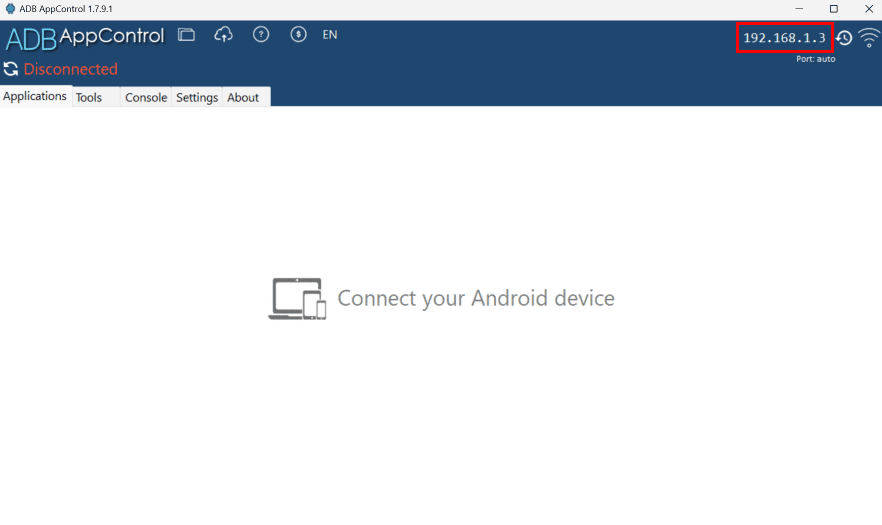
8. Depois que sua Smart TV estiver conectada, você verá todos os aplicativos de sua Smart TV no PC.
9. Selecione o aplicativo do YouTube na lista.
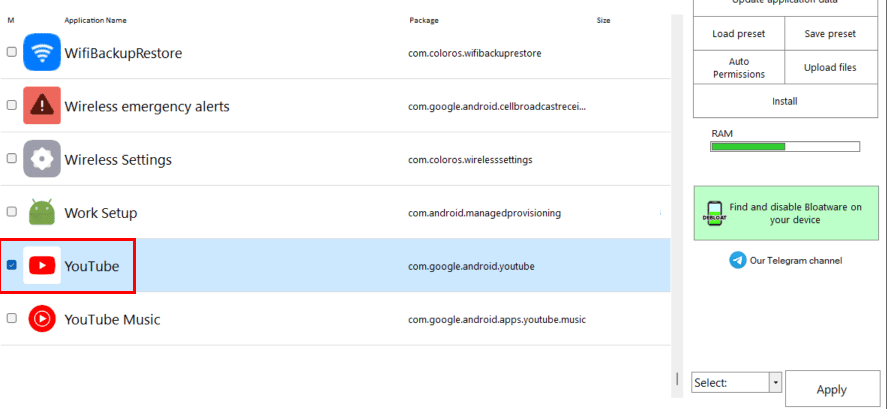
10. Clique na opção Desinstalar > Aplicar .

11. Clique na opção Sim na caixa de diálogo para remover completamente o aplicativo do YouTube da sua Smart TV.

Veja como remover o YouTube da Smart TV.
Leia também : Como limpar o cache da TV Samsung
Como remover a conta do YouTube da TV usando o telefone?
Para saber como remover a conta do YouTube da TV usando o telefone, siga as etapas abaixo:
Observação : as etapas executadas abaixo são para dispositivos Android e iOS.
1. Abra o navegador do telefone em seu telefone e visite a página de login do Google.
2. Digite seu e-mail ou número de telefone e toque na opção Avançar .
3. Digite sua senha e toque na opção Avançar .
4. Uma vez conectado, toque na guia Segurança na parte superior.
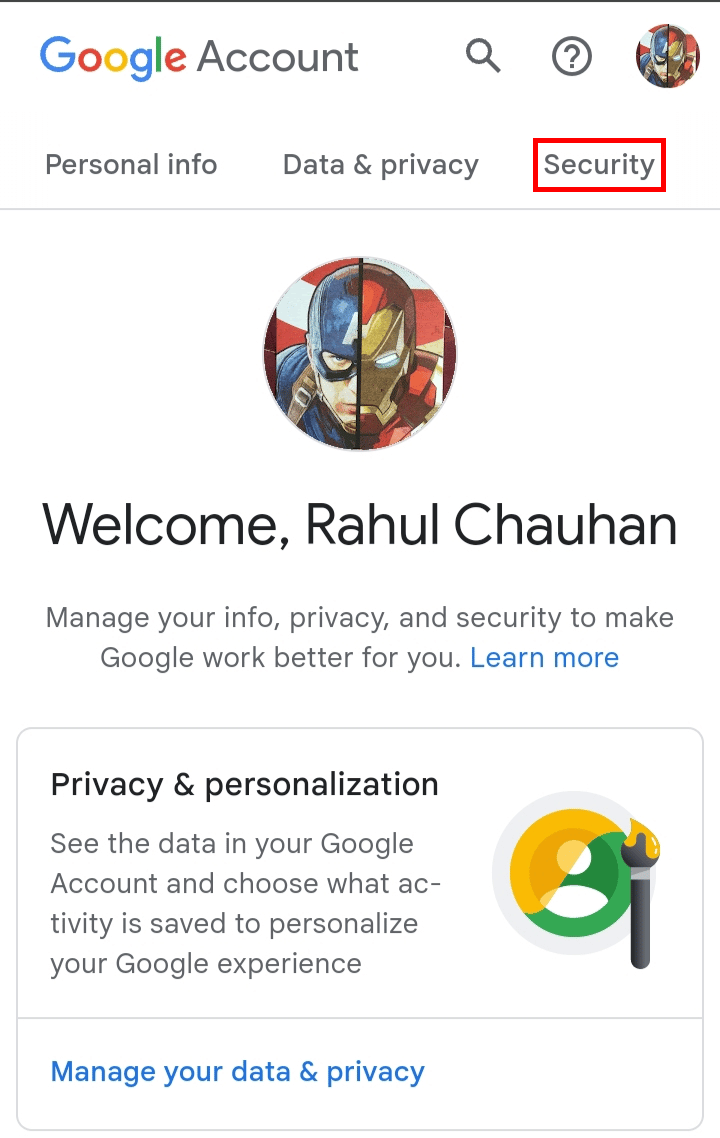
5. Em seguida, deslize para baixo até a seção Seus dispositivos e toque em Gerenciar todos os dispositivos .
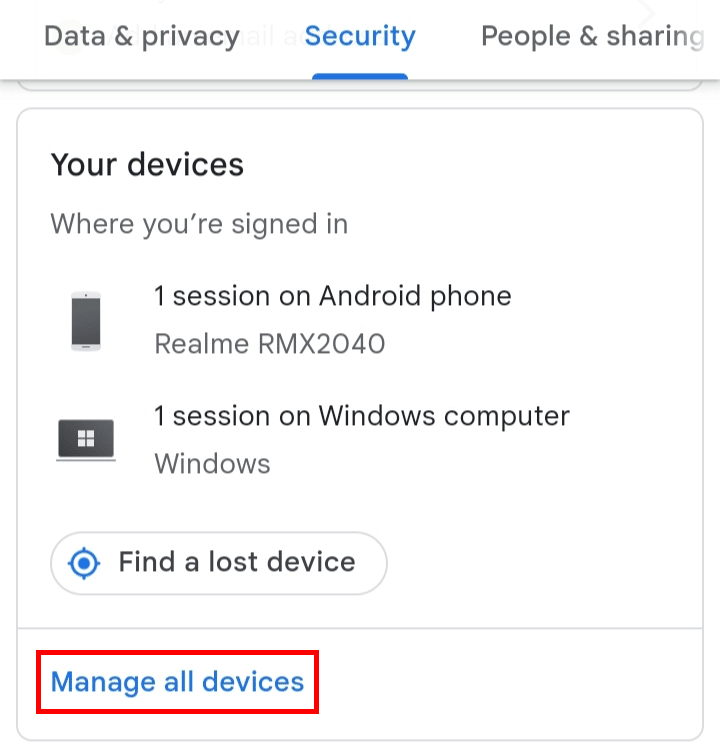
6. Toque em sua Smart TV na lista.
7. Toque na opção Sair abaixo dela.
8. Toque em Sair na caixa de diálogo para remover sua conta do YouTube da TV.

É assim que você pode remover a conta do YouTube da TV remotamente usando o telefone.
Como remover a conta do YouTube da TV remotamente?
Para saber como remover a conta do YouTube da TV remotamente, basta seguir os passos abaixo:
1. Visite a página de login do Google no navegador do seu PC/laptop.
2. Digite seu e-mail ou número de telefone e clique na opção Avançar .
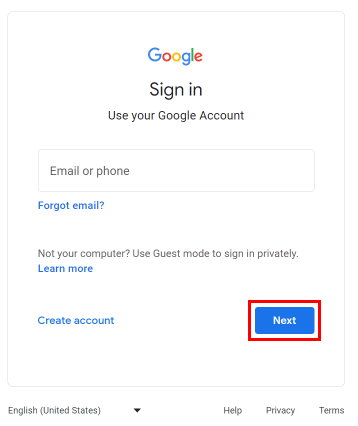
3. Digite sua senha e clique na opção Avançar .
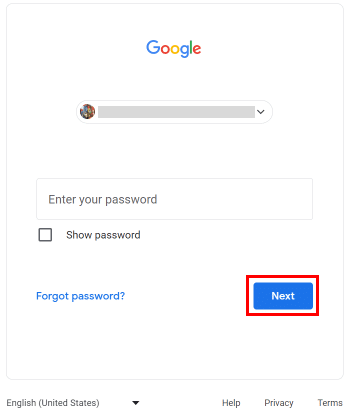
4. Uma vez conectado, clique na guia Segurança no painel esquerdo.
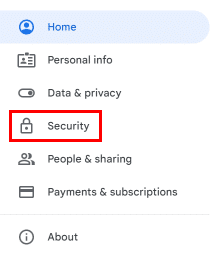
5. Role para baixo e clique em Gerenciar todos os dispositivos na seção Seus dispositivos.
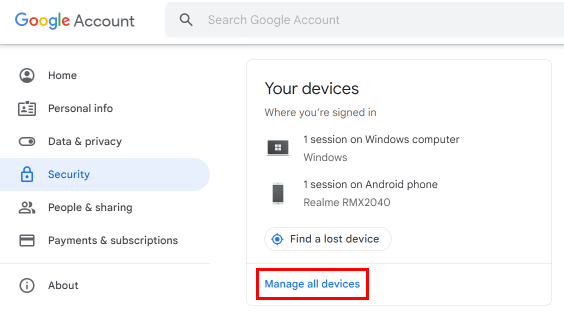
6. Clique na sua Smart TV na lista.
7. Clique na opção Sair abaixo dela.
8. Clique em Sair na caixa de diálogo para remover sua conta do YouTube da TV.
Leia também : Como bloquear um canal do YouTube na TV
Como faço para excluir aplicativos pré-instalados na minha Smart TV? Como excluir aplicativos pré-instalados na Smart TV?
Para saber como excluir aplicativos pré-instalados na Smart TV, basta seguir estes passos:
1. Ligue sua smart TV .
2. Navegue até as configurações do desenvolvedor e ative a opção de depuração USB .
3. Em Configurações, escolha Redes e Internet .
4. Selecione a rede WiFi conectada e anote o endereço IP do WiFi.
5. Instale e abra o software ADB AppControl no seu PC.
6. Digite o endereço IP da sua Smart TV no canto superior direito.
7. Em seguida, escolha o aplicativo pré-instalado desejado na lista.
8. Na opção no canto inferior direito, selecione Desinstalar > Aplicar opção.

9. Clique na opção Sim na caixa de diálogo para remover completamente o aplicativo do YouTube da sua Smart TV.

É assim que você pode remover aplicativos pré-instalados na Smart TV.
Por que não consigo excluir aplicativos na Samsung Smart TV?
Aqui estão alguns motivos pelos quais você não pode excluir aplicativos na Samsung Smart TV:
- O aplicativo que você está tentando excluir é um aplicativo pré-instalado.
- Pode haver algum erro ou bug em sua Samsung Smart TV, reinicie-a e verifique.
- Você não ativou o modo de desenvolvedor para excluir aplicativos pré-instalados.
- Pode acontecer que o aplicativo esteja sendo executado em segundo plano enquanto você tenta excluí-lo.
Leia também : Quais são as vantagens e desvantagens da Smart TV?
Como excluir aplicativos pré-instalados na Samsung Smart TV?
Para saber como excluir aplicativos pré-instalados na Samsung Smart TV, basta seguir estes passos:
1. Ligue sua Smart TV Samsung .
2. Selecione o botão número 5 no controle remoto para abrir as opções de Desenvolvedores.
3. Ative o modo de desenvolvedor e selecione OK .
4. Pressione e segure o botão liga/ desliga do controle remoto por 2 segundos.
5. Quando a TV estiver ligada novamente, selecione Aplicativos na tela inicial.
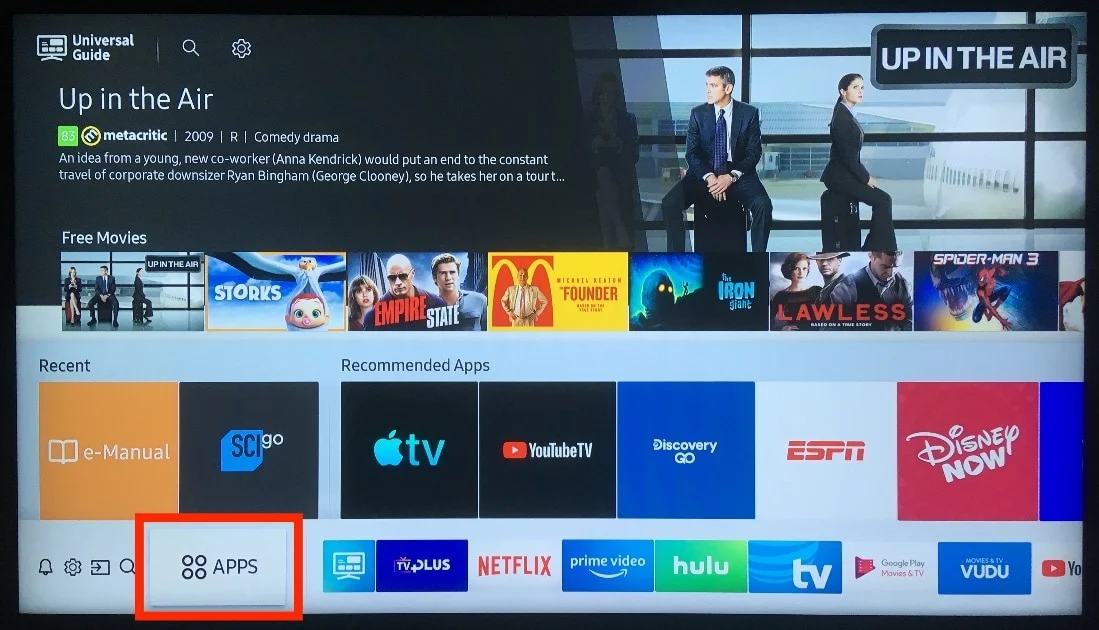
6. Selecione o aplicativo pré-instalado que deseja excluir.
7. Vá para as opções abaixo do aplicativo selecionado e selecione Deep Link Test > Cancel .
8. O teste de link direto ativará a opção de exclusão. Selecione a opção Excluir abaixo do aplicativo.
9. Escolha a opção Excluir para excluir permanentemente o aplicativo.
Se a opção Excluir não estiver habilitada, a única opção é redefinir sua TV. Veja como excluir aplicativos pré-instalados na Samsung Smart TV.
Recomendado :
- Como republicar vídeos do TikTok
- Qual canal é Discovery na DirecTV?
- Como conectar o telefone Samsung à TV com HDMI
- Qual é a diferença entre Smart TV e Android TV?
Portanto, esperamos que você tenha entendido como remover o YouTube da smart TV com as etapas detalhadas para ajudá-lo. Você pode nos enviar suas dúvidas ou sugestões sobre qualquer outro tópico sobre o qual deseja que façamos um artigo. Deixe-os na seção de comentários abaixo para que possamos saber.
